Hur man blir en Windows Insider och testar nya Windows 10-funktioner

Windows 10 har släppts till över hela världen, men programmet "Windows Insider" fortsätter. Testare får tillgång till nya Windows-funktioner före alla andra, precis som Windows Insiders skulle kunna använda Windows 10 i flera månader innan resten av världen fick det.
Om du har en Windows 10-dator kan du välja Windows Insider-programmet för att få förhandsgranskning. Det här är inte permanent - du är fri att välja bort när du vill. Som det ursprungliga insiderprogrammet är det här för personer som inte har något emot att uppleva och rapportera fel.
Varningar
RELATERADE: Så här gör du en ren installation av Windows 10 det enkla sättet
Som med någon form av beta-programvara, väljer du att få ny programvara före alla andra. Denna programvara kommer sannolikt att vara buggy och ofullständig, så var medveten om vad du anmäler dig till. Microsoft rekommenderar inte att du använder den här programvaran på din huvuddator - den är idealisk för datorer som du bara vill experimentera eller testa saker med.
Som Microsoft varnar dig när du aktiverar den här funktionen kan du behöva utföra en ren installation av Windows 10 om du vill sluta få förhandsgranskning bygger och återgå till det stabila Windows 10-systemet i framtiden. Det ska vara möjligt att avinstallera förhandsgranskningsbyggnader i 30 dagar och återgå till Windows 10, precis som du kan avinstallera Windows 10 och återgå till Windows 7 eller 8.1 i 30 dagar efter installationen.
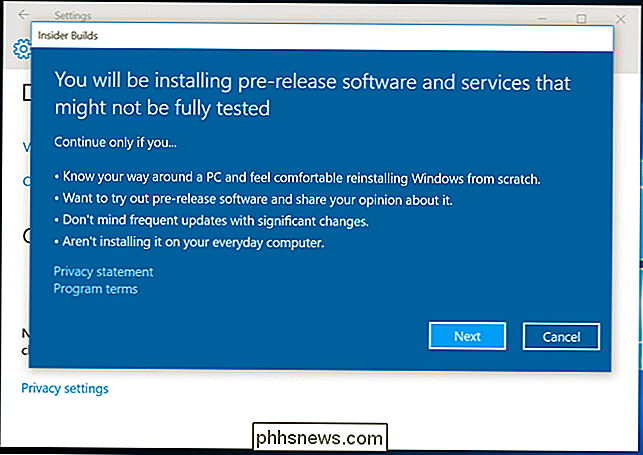
Så här går du med med insiderprogrammet
Att vara en del av insiderprogrammet kräver att du loggar in på din dator med ett Microsoft-konto, inte ett lokalt användarkonto. Det Microsoft-kontot måste också vara en del av Windows Insider-programmet.
Kontrollera först att du loggar in på datorn med ett MIcrosoft-konto. Om du inte är det kan du besöka inställningsappen, välj Konton och använda alternativet här för att konvertera ditt lokala användarkonto till ett Microsoft-konto.
Besök webbsidan för Windows Insider Program i din webbläsare och logga in med ditt Microsoft-konto. Gå med i programmet från webbsidan - ja det är gratis. Det här registrerar ditt Microsoft-konto som en del av insiderprogrammet, så att du kan få insiderbyggnader - om du väljer att aktivera dem på en dator.
När det är klart kan du öppna inställningsappen på en Windows 10-dator du " ve inloggad med ditt Microsoft-konto, välj Uppdatera och säkerhet och välj "Avancerade alternativ". Bläddra ner och klicka eller tryck på "Komma igång" under "Få insidebyggnader." Om du inte har loggat in på din dator med ett Microsoft-konto Det är en del av insiderprogrammet, du kommer att bli ombedd att göra det först. Du måste godkänna ett varningsmeddelande innan detta är aktiverat. När det är klart kommer det att starta om datorn.
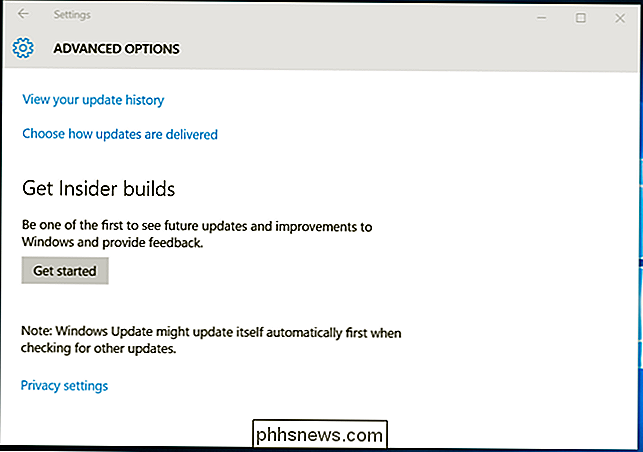
Är knappen "Komma igång" gråtonad? Besök Inställningar> Sekretess> Feedback och diagnostik och se till att "Diagnostisk och användardata" är inställd på antingen "Full (rekommenderad)" eller "Förbättrad". Om den bara är inställd på "Grundläggande" kan du inte aktivera och använda insider bygger. Microsoft vill ha den diagnostiska informationen om du använder pre-release versioner av Windows 10.
Välj snabb eller långsam uppdateringsring
När insiderprogrammet gick med kan du återigen besöka sidan Windows Update i appen Inställningar , välj "Avancerade alternativ" och använd alternativen här för att kontrollera vilken byggnad du får. Under "Get Insider builds" kan du välja antingen "Slow" eller "Fast" -ringen. Den snabba ringen får byggas oftare och snabbare. Byggnader släpps endast till långsam ringen, efter att de har visat sig vara relativt stabila på snabbringen.
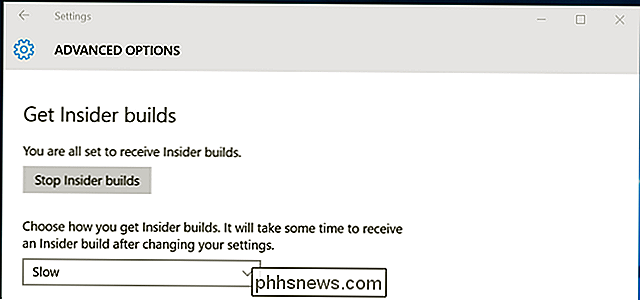
Installera Insider Hub
Insider Hub-appen installeras inte automatiskt om du går med i insiderprogrammet, men du Jag kommer nog vilja ha det. För att installera det, öppna Inställningar-appen, välj System, välj Appar och funktioner och välj "Hantera valfria funktioner." Bläddra ner, sök "Insider Hub" i listan, välj det och klicka eller peka på knappen Installera.
När du har gjort det kommer App Insider Hub att visas i din Alla Apps-lista. Navet innehåller en mängd olika "uppdrag" som leder dig att testa saker i Windows 10, meddelanden om förändringar och problem du kan stöta på med nya insiderbyggnader, varningar för dig och information om din insiderprofil.
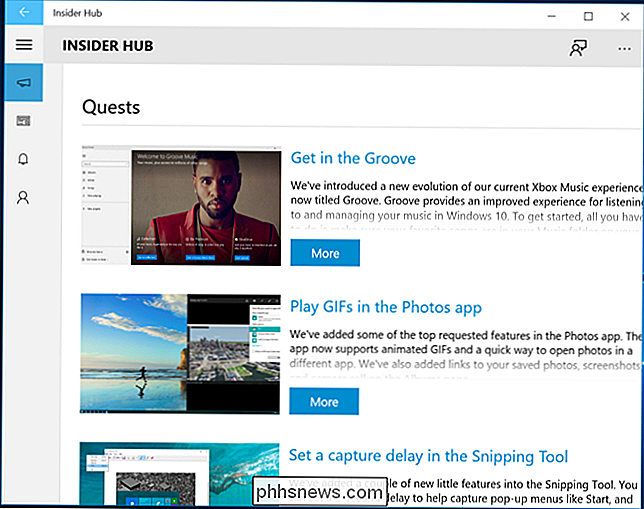
Ge Microsoft Feedback
Om du stöter på problem rapporterar Windows automatiskt en mängd information till Microsoft. Men du kan också lämna din egen feedback med hjälp av Windows Feedback-programmet. Den här samma applikationen är tillgänglig på alla versioner av Windows 10 och tillåter användare att rapportera problem, begära funktioner och rösta om andra problem.
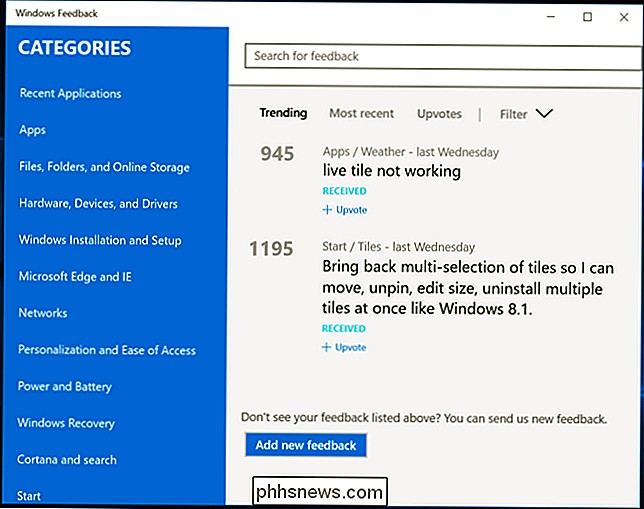
Sluta få insiderbyggnader
För att sluta få insiderbyggnader kan du helt enkelt besöka "Advanced alternativen "i inställningarna för Windows Update igen och klicka på" Stop Insider builds. "Du kommer att tackas för att delta och datorn startas om. Du behöver inte lämna insiderprogrammet med ditt Microsoft-konto. Windows installerar bara insider som bygger på datorer som du specifikt har aktiverat dem, inte varje dator du loggar in på det kontot.
Ett varningsmeddelande när du aktiverar insiderförhandsgranskningen bygger varnar dig om att du kanske måste installera om Windows 10 från skrapa om du gör det här. Om du har installerat insiderbyggnader kan du kanske besöka Återställningsfönstret under Uppdatering och säkerhet och avinstallera byggnaden. Varningmeddelandet när du aktiverar länkarna till insiderförhandsgranskningen till den här sidan med mer information.
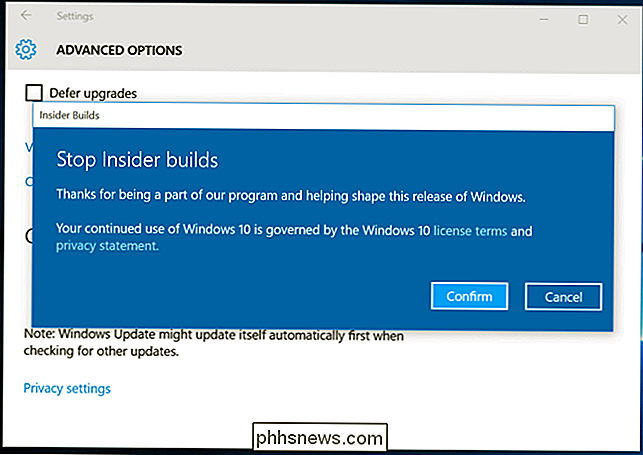
Initiala funktioner som visas i Windows Insider-programmet inkluderar webbläsaretillägg för Microsoft Edge, inbyggda meddelandeprogram med Skype-integration och Cortana-support för nya länder. Stora uppdateringar till Windows 10 som den kommande "Redstone" kommer att slå Windows Insider-datorer före resten av världen.

10 Skäl att slutligen uppgradera till Windows 10
Fyra månader i sin release, Windows 10 går bra, och trots vissa hiccups tycker vi att det är dags att uppgradera. Här är tio skäl som du kan överväga att göra hoppet om du inte redan har gjort det. Windows 8, med sina två olika gränssnitt - den nyfångade startskärmen och det ärafulla skrivbordet - orsakade stor förvirring, och allt utom mest uppskattade användare kunde någonsin hitta fred med det.

Så här aktiverar du Ångra-knappen i Gmail (och överför det pinsamma e-postmeddelandet)
Det finns inte någon av oss som inte har skickat ett e-postmeddelande som vi önskar att vi kunde ta tillbaka bara för att prova det en gång till). Nu med Gmail kan du; Läs vidare när vi visar dig hur du aktiverar den extremt användbara Ångra-knappen. Varför vill jag göra detta? Det händer med det bästa av oss.



